 实训平台说明文档毕业设计.docx
实训平台说明文档毕业设计.docx
- 文档编号:8471372
- 上传时间:2023-01-31
- 格式:DOCX
- 页数:29
- 大小:6.18MB
实训平台说明文档毕业设计.docx
《实训平台说明文档毕业设计.docx》由会员分享,可在线阅读,更多相关《实训平台说明文档毕业设计.docx(29页珍藏版)》请在冰豆网上搜索。
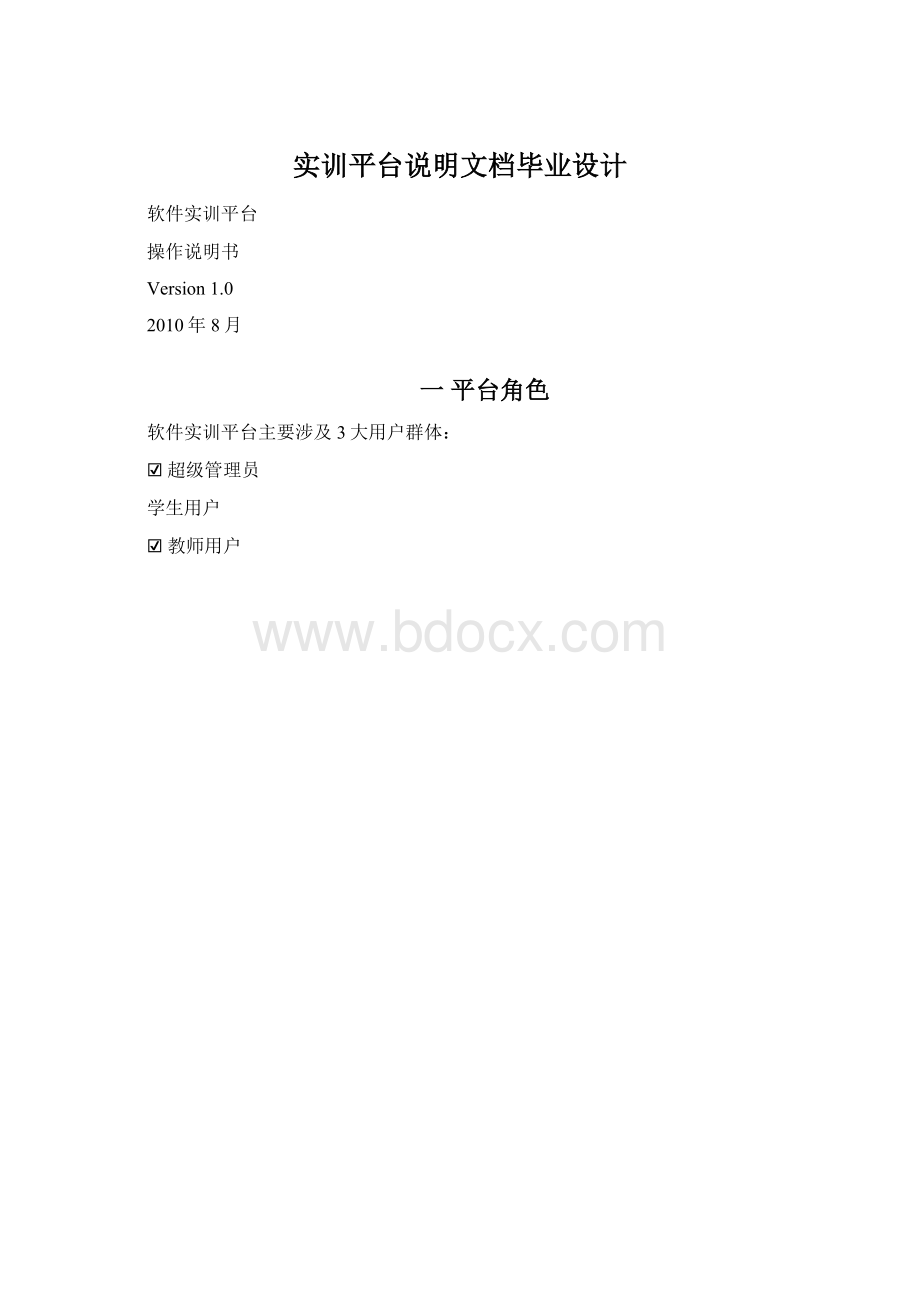
实训平台说明文档毕业设计
软件实训平台
操作说明书
Version1.0
2010年8月
一平台角色
软件实训平台主要涉及3大用户群体:
☑超级管理员
学生用户
☑教师用户
二超级管理员
1、系统登录
☑通过用户名和密码进行登录
☑登录成功后进入超级管理员欢迎界面。
显示超级管理员可操作的菜单
2、用户管理
2.1学生管理(注意新增用户时,提示输入必填项)
☑学生信息查询:
查询条件有登录名,审核状态,学生名称,作废状态,注册时间,列表分页显示学生的信息
☑学生信息新增:
输入登录名,姓名,性别,出生日期,专业,联系电话,QQ,邮箱,地址,学生简介
☑学生信息批量导入:
☑学生信息修改:
☑学生信息删除:
☑学生信息批量删除
☑学生信息作废(增加批量作废和启用)
☑学生信息审核
☑学生信息密码初始化:
修改后的密码以邮件形式告知
2.2教师管理(注意新增用户时,提示输入必填项)
☑教师查询:
查询条件有登录名,教师名称,注册时间,作废状态。
列表分页显示教师信息
☑代做毕业设计
☑教师新增:
☑教师导入:
☑教师作废/启用:
正常使用的教师可以作废,作废后的教师可以再启用
☑教师密码初始化:
修改后的密码以邮件形式告知
2.3企业用户管理
☑企业信息查询:
☑企业信息审核:
☑企业信息作废:
☑企业信息删除:
☑企业信息批量删除:
☑企业密码初始化:
修改后的密码以邮件的形式告知
2.4学校用户管理
☑学校信息查询
☑学校信息审核
☑学校信息作废
☑学校信息删除
☑学校信息批量删除
☑学校密码初始化:
密码结果以邮件形式告知。
3、项目管理(去掉案例授权管理)
3.1实训案例管理(实现案例的批量上传)
☑实训案例查询
☑实训案例新增(项目周期确定单位,以天,周,月,年可选)
☑实训案例作废:
☑实训案例修改
☑实训案例审核:
对于企业上传的案例进行审核
☑实训案例启用:
启用案例,设置参与学生和参与教师。
(启用案例在添加学生时对已加入其它项目组的学生应被过滤掉,提高查询效率;启用案例时明确启用时间,案例适用对象)
4、实训管理
4.1实训报告单查询
☑查询所有实训报告单
三学生用户
1、系统登录(负责主页面)
☑通过用户名和密码进行登录
☑登录成功后进入参与的项目列表页面
☑选择项目进入学生用户欢迎界面。
显示学生可操作的菜单
2、项目管理
2.1项目模板
☑查看项目相关的模板
2.2工作安排
☑查看项目相关的工作安排
2.3资源下载
☑下载项目相关的资源
☑代做毕业设计
3、
3.1任务提交管理
☑提交自己所负责的任务
3.2成果下载
☑下载本组成员提交的所有成果
3.3提交问题
☑本组问题查询(对问题可修改和删除)
☑在线提问
4、实训管理
4.1查看实训报告单
☑查看自己的实训报告单
四教师用户
1、系统登录
☑通过用户名和密码进行登录
☑登录成功后进入参与的项目列表页面
☑选择项目进入教师用户欢迎界面。
显示教师用户可操作的菜单
2、项目管理
2.1项目模板
☑查看项目相关的模板
2.2工作安排
☑查看项目相关的工作安排
2.3资源下载
☑下载项目相关的资源
3、任务管理
3.1任务分组管理
☑给参与的学生进行分组
☑设置小组信息
3.2任务安排
☑查询所有任务
☑给任务制定角色
☑
3.3解答问题
☑查看负责项目里所有学生提出的问题
☑在线解决问题(学生提出问题要通知教师,不需要教师挨个去找问题)
4、实训管理
4.1任务评分管理(进行评分时如果误操作出错,应可改正)
☑查看任务提交情况
☑进行评分和评审
☑
4.2生成实训报告单(生成报告单时要加上该组同学名单)
☑给项目完成后已经提交了所有任务的小组及成员生成实训报告单
可对该实训报告单进行打印
- 配套讲稿:
如PPT文件的首页显示word图标,表示该PPT已包含配套word讲稿。双击word图标可打开word文档。
- 特殊限制:
部分文档作品中含有的国旗、国徽等图片,仅作为作品整体效果示例展示,禁止商用。设计者仅对作品中独创性部分享有著作权。
- 关 键 词:
- 平台 说明 文档 毕业设计
 冰豆网所有资源均是用户自行上传分享,仅供网友学习交流,未经上传用户书面授权,请勿作他用。
冰豆网所有资源均是用户自行上传分享,仅供网友学习交流,未经上传用户书面授权,请勿作他用。


 广东省普通高中学业水平考试数学科考试大纲Word文档下载推荐.docx
广东省普通高中学业水平考试数学科考试大纲Word文档下载推荐.docx
